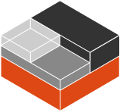LXDウェブUIへのアクセス方法#
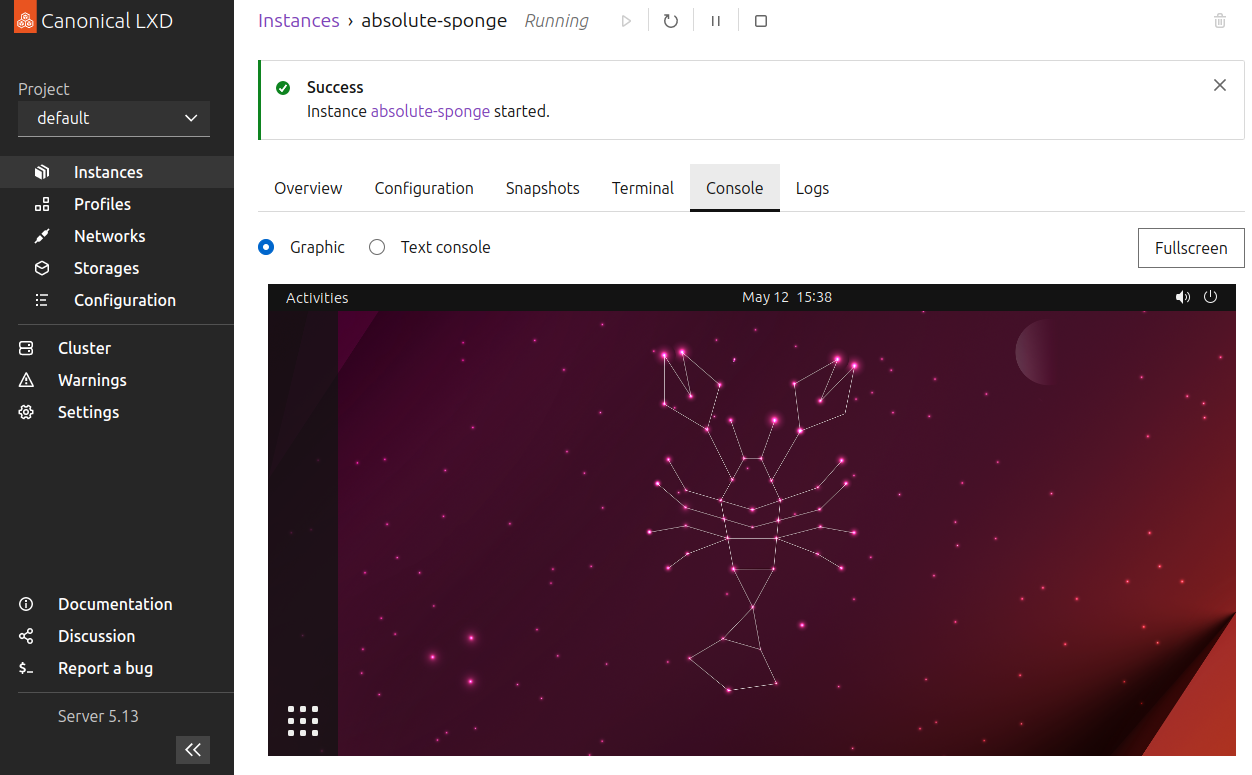
LXDウェブUIは、LXDサーバーとインスタンスを管理するためのグラフィカルインターフェースを提供します。 現在、初期段階にありまだ全機能を提供していませんが、最終的にはLXDコマンドラインクライアントの代替となるでしょう。
以下の手順を完了してLXDウェブUIにアクセスします:
snapパッケージ内でUIを有効にします。
snap set lxd ui.enable=true snap restart --reload lxd
LXDサーバーがネットワークに公開されていることを確認します。 サーバーは初期化中に公開させることができるか、それ以降にサーバー設定オプションの
core.https_addressを設定することで公開させることができます。サーバーアドレス(例:
https://192.0.2.10:8443)を入力して、ブラウザからUIにアクセスします。セキュアなTLS サーバー証明書を設定していない場合、LXDは自己署名証明書を使用し、ブラウザにセキュリティ警告が表示されます。 ブラウザの機能を使用して、セキュリティ警告が出ても続行してください。
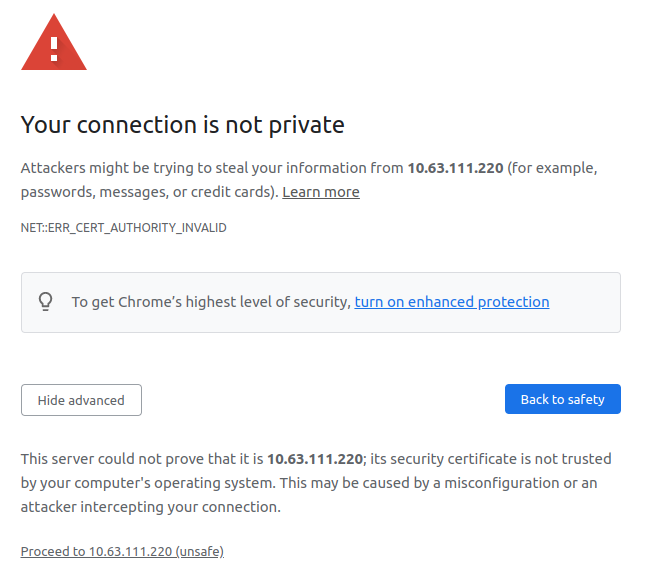
UI内で提示される手順に従って、UIクライアントがLXDサーバーと認証するために必要な証明書を設定します。 これらの手順には、証明書のセットの作成、プライベートキーのブラウザへの追加、公開キーのサーバーのトラストストアへの追加が含まれます。
詳細についてはリモートAPI認証を参照してください。
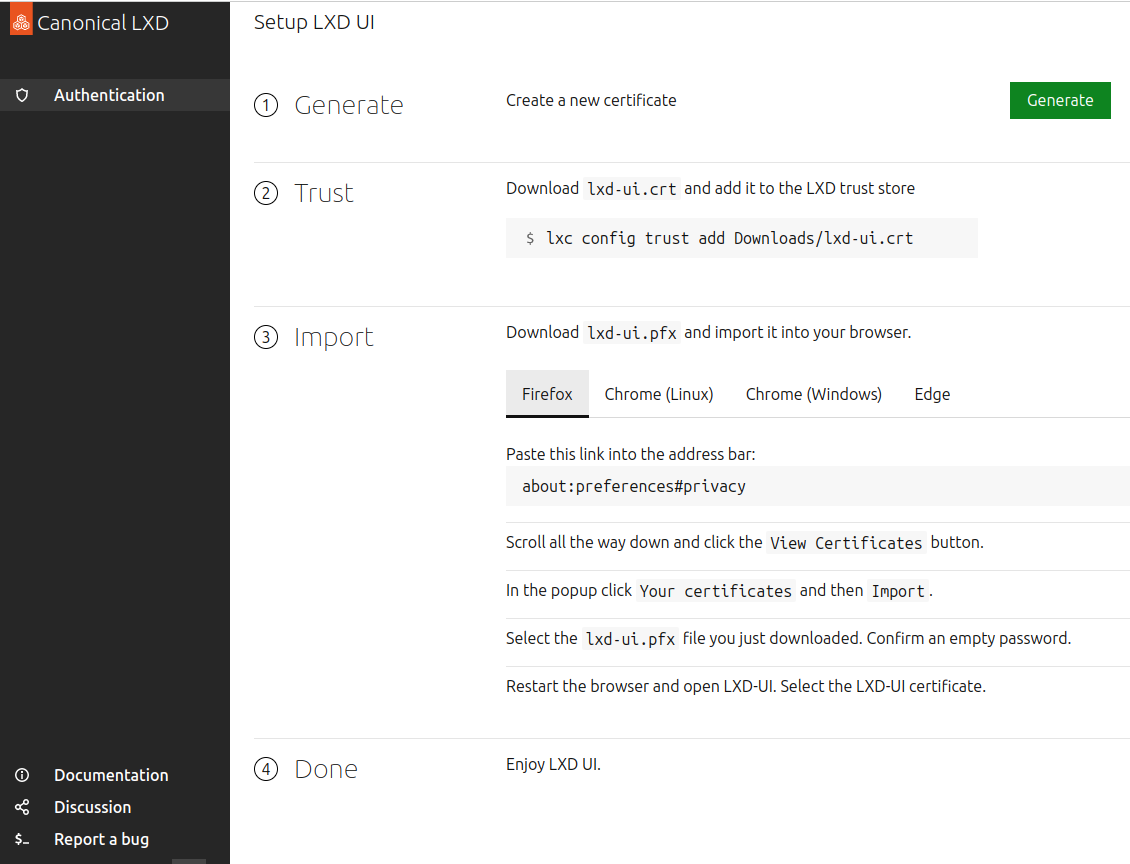
証明書の設定が完了したら、インスタンスの作成、プロファイルの編集、またはサーバーの設定を開始できます。